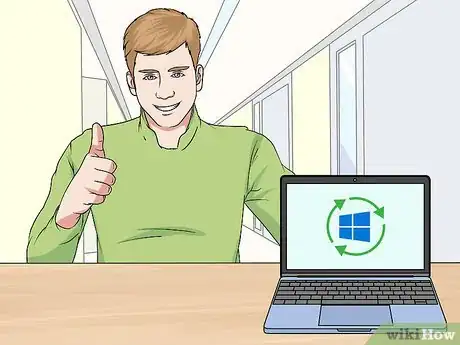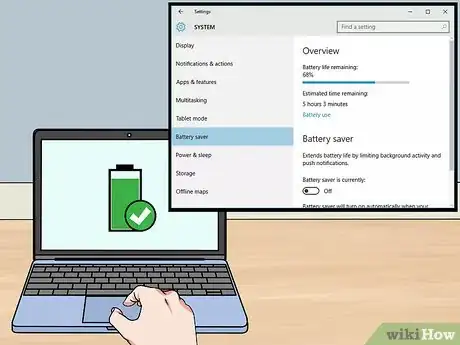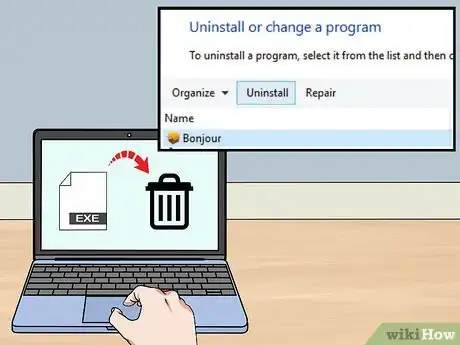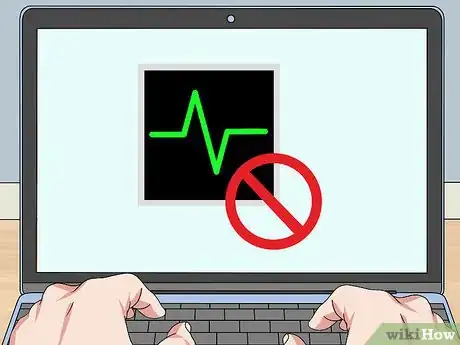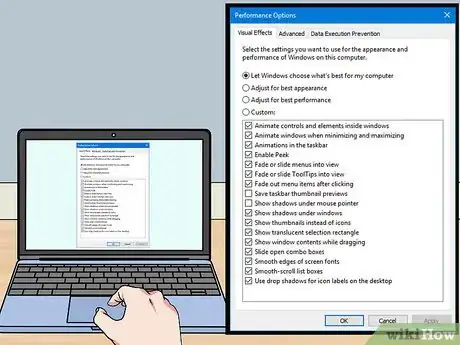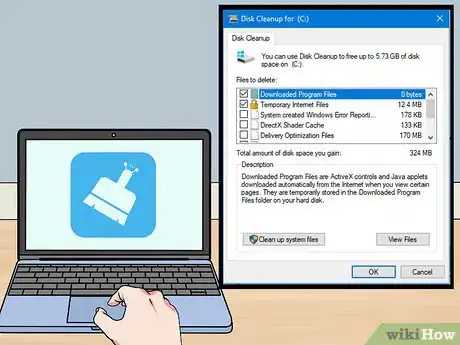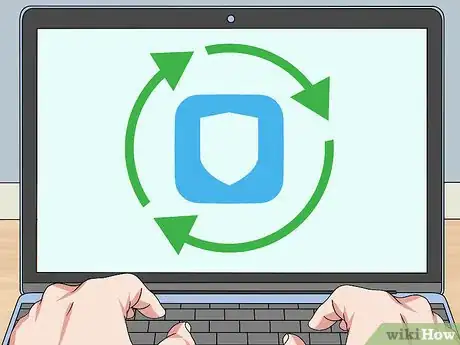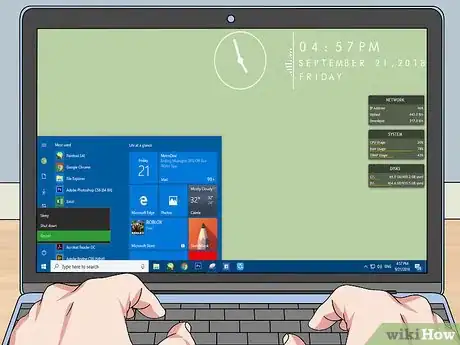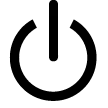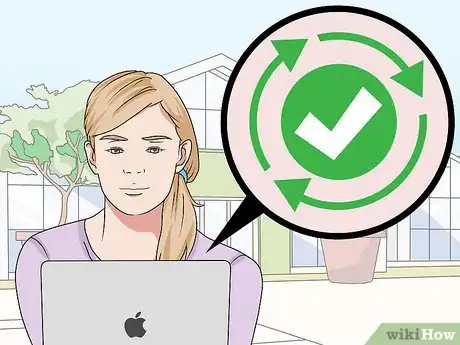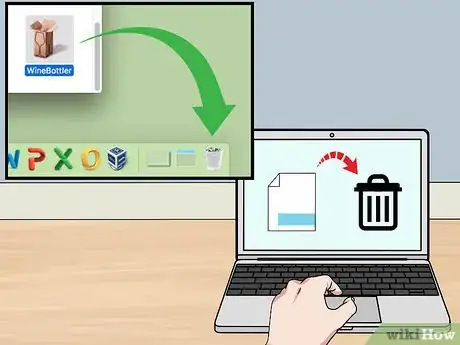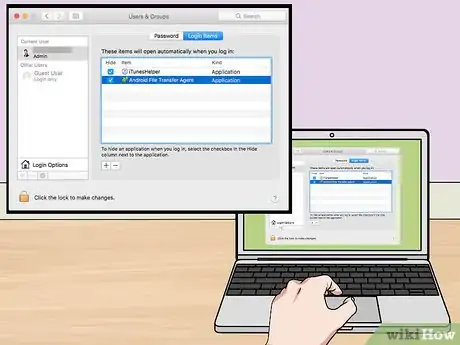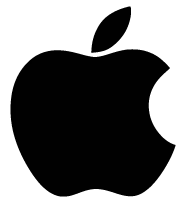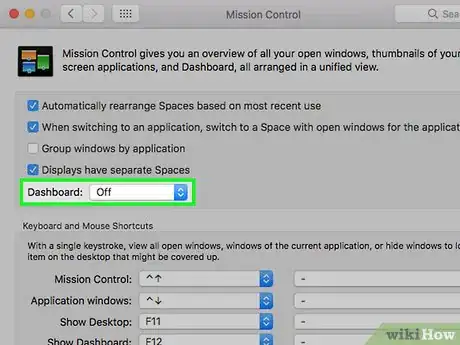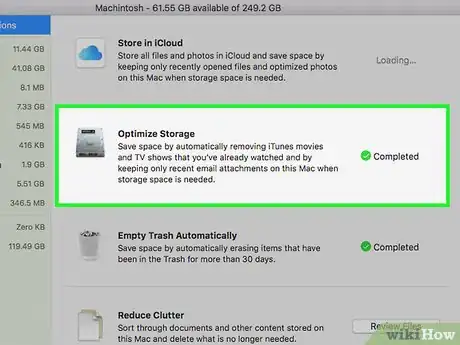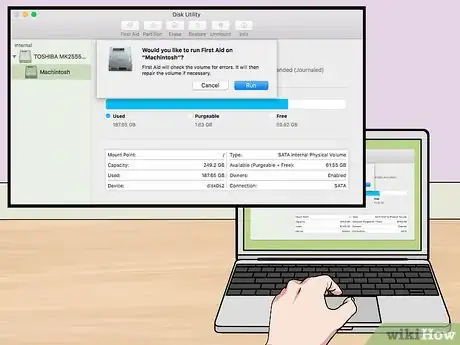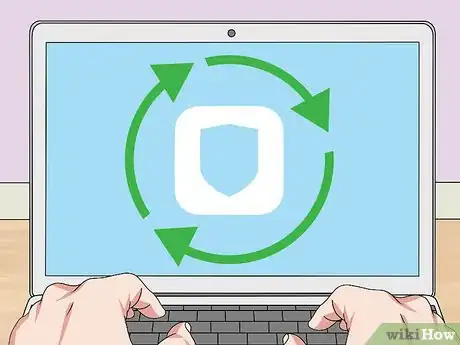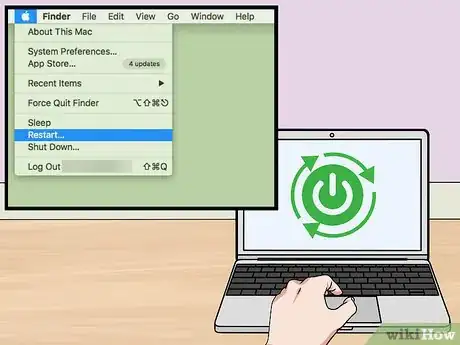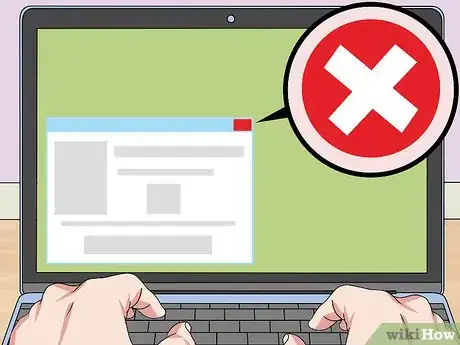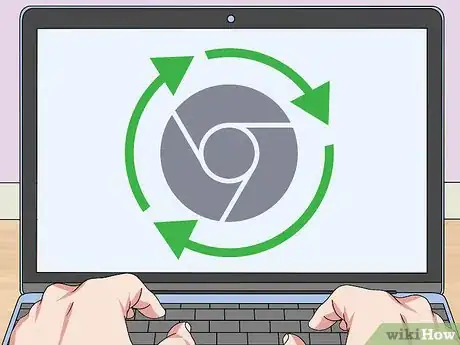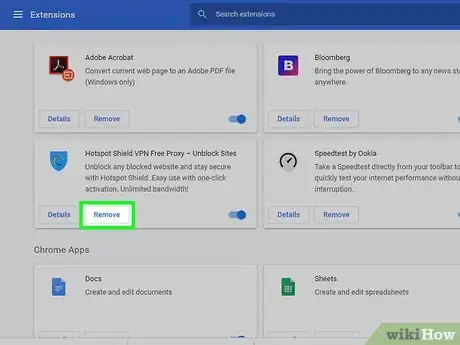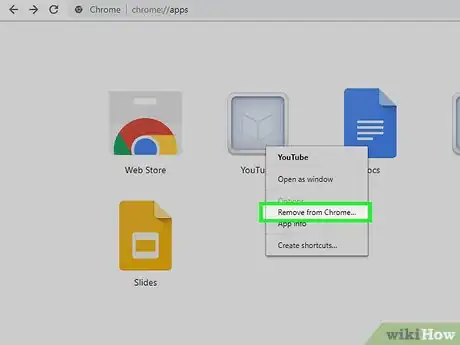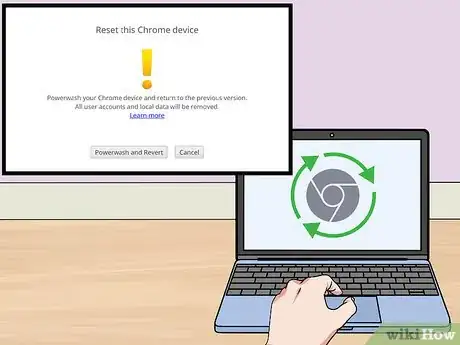X
这篇文章的共同创作者是 Spike Baron. Spike Baron是Spike's Computer Repair的所有者。他从事科技行业已超过25年,公司业务专注于PC和Mac电脑维修、旧电脑销售、病毒扫除、数据恢复、硬件和软件更新。
这篇文章已经被读过55,958次。
笔记本电脑运行速度慢往往都是因为储存空间不足、显示效果太耗费内存、缓存文件过多以及系统保养不当。不管你的笔记本电脑运行的是Windows、macOS还是Chrome OS(Chromebooks),这里都有一些实用的建议,帮助你加快它们的运行速度。
步骤
方法 1
方法 1 的 3:
Windows电脑
方法 2
方法 2 的 3:
Mac电脑
-
养成良好的电脑使用习惯。只要改变一些电脑使用习惯就能取得惊人效果,让运行迟缓的电脑马上速度如飞:
- 经常清空“废纸篓”。
- 关掉不再使用的程序。
- 不要一直开机,至少隔几天关机一次。
- 安装所有可用的更新。
- 不要安装体积过大、电脑无法应付的程序。
- 不要同时安装多个防病毒程序。Mac电脑使用Malwarebytes就足够了。
- 确保电脑散热通风口干净,畅通无阻。
-
删除或移动桌面文件。众所周知,Mac系统很敏感,桌面杂乱会影响它的性能。不过,只要删除或移动桌面文件,就能轻松解决这个问题。
- 删除:选中要删除的文件,点击编辑菜单项,然后在出现的下拉菜单中点击删除选项。
- 移动:选中要移动的文件,同时按下Command和X键,打开目标文件夹,然后按下Command和V键。
-
删除不必要的程序。和其它电脑一样,不用的程序不管有没有打开,都会占用Mac电脑大量的空间。按照下面的步骤,删除Mac电脑上不必要的程序:
- 点击桌面或打开Finder窗口。
- 点击菜单栏中的前往。
- 点击应用程序。
- 找出一个不需要的应用程序。
- 将它拖放到Mac电脑dock栏中的“废纸篓”。
- 根据屏幕上的指示删除程序。
- 重复上述过程,删除其它不用的程序。
-
优化Mac电脑的硬盘储存空间。Mac OS Sierra和以上的版本有一个优化储存的功能,允许你删除电脑里不必要的文件和数据,包括看过的电视剧集(之后如有需要,可以重新下载):[1]
- 打开苹果菜单。
- 点击关于本机。
- 点击储存空间标签栏。
- 点击窗口右上方的管理。
- 点击“优化储存空间”标题右边的优化按钮。
-
运行磁盘工具扫描电脑。它会检查和修复Mac电脑硬盘的小错误,进而提升文件恢复速度和电脑的整体性能:
- 点击菜单栏中的前往。
- 你可能需要先点击桌面或打开Finder窗口才会看到它。
- 点击实用工具。
- 双击磁盘工具图标。
- 在窗口左上方,选中你要扫描的硬盘。
- 点击急救按钮。
- 在出现提示时点击运行,如果出现另一个提示,那就点击继续。
- 点击菜单栏中的前往。
-
扫描病毒。病毒会减慢电脑运行速度,导致某些程序无法使用。只要下载Malwarebytes Antivirus,并进行扫描,就能识别和删除Mac电脑上的病毒。
- 不要同时安装多个防病毒程序。
-
广告
方法 3
方法 3 的 3:
Chromebook
-
养成良好的电脑使用习惯。只要调整一些电脑使用习惯就能取得惊人效果,让运行迟缓的电脑马上变得性能卓越:
- 关掉不再使用的程序。
- 不要一直开机,至少隔几天关机一次。
- 安装所有可用的更新。
- 不要安装体积过大、电脑无法应付的程序。
- 不要同时安装多个防病毒程序。
- 确保电脑散热通风口干净,畅通无阻。
-
把浏览器中开着但不再使用的标签栏关掉。打开太多标签栏会迅速降低Chrome的系统性能。关掉不再使用的标签栏,减少内存使用率。[2]
-
确保Chromebook运行最新版本的系统。具体方法如下:[3]
- 点击右下角的头像。
- 点击设置图标。
- 从弹出的菜单中点击☰。
- 点击菜单中的关于Chrome操作系统。
- 点击检查是否有更新。
-
删除不需要的应用程序。和其它电脑一样,不用的程序仍然会占用宝贵的空间。你可以按照下面的步骤,删除Chromebook上的应用程序:[4]
- 打开“应用程序”列表。
- 用两只手指点击某个应用程序。
- 点击移除。
- 重复上述步骤,删除其它不必要的应用程序。
-
考虑恢复出厂设置。重置Chromebook会删除保存在里面的所有数据,重置结束后,电脑会像新的设备一样运行。[5]
- 将你要保存的数据做好备份。
- 打开Chrome。
- 点击⋮。
- 点击设置。
- 滚动到底部,点击高级。
- 往下滚动,点击Powerwash,然后根据屏幕上的指示重置Chromebook。
广告
小提示
- 你可以重新安装电脑的操作系统,只保留最基本的程序、文件和设置,删除所有其它数据。如果你没有备份重要文件,这可算是一个很极端的选项,但是可以大大提升电脑性能。
- 如果性能对你来说很重要,而且不在意价格,考虑安装固态硬盘(SSD)。这类硬盘不包含移动部件,你会发现电脑的开机和加载时间大大缩短了。它们比普通硬盘更贵,但是近年来价格不断下降。
- 如果你的笔记本电脑还可以支持,不妨安装更多内存来改善性能。笔记本电脑可以支持的内存量通常比台式机低,你可能已经使用了它所能支持的最大内存量。
广告
警告
- 不要使用声称能加快电脑运行速度的程序。它们通常对电脑性能没什么影响,而且很多程序携带了恶意软件。
广告
参考
关于本wikiHow
广告